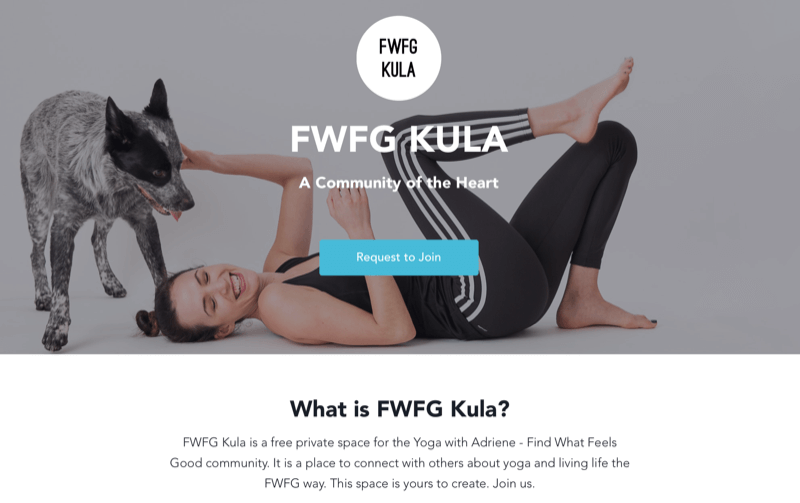Hoe u kunt voorkomen dat Skype automatisch start op Windows 10
Skype Microsoft Windows 10 / / December 21, 2020
Laatst geupdate op

Skype is een van de meest populaire apps voor videoconferenties die momenteel op Windows 10 worden gebruikt. Door de jaren heen zijn de prestaties en functies aanzienlijk verbeterd. Een ding dat echter nog steeds een probleem blijft met Skype, is dat het meer systeembronnen van Windows 10 in beslag neemt dan zou moeten.
Helaas, wanneer u Skype installeert, wordt het standaard automatisch gestart met Windows 10 en op de achtergrond uitgevoerd.
Als u een computer heeft die krachtig genoeg is, is dit wellicht geen probleem. Maar als u merkt dat uw systeem vastloopt of altijd lijkt te lijden onder een hoog CPU-gebruik, moet u proberen te voorkomen dat Skype automatisch wordt gestart wanneer u Windows 10 start.
Voorkom dat Skype automatisch start met Windows-instellingen
Een manier om te voorkomen dat Skype wordt gestart wanneer u uw computer opstart, is door deze uit te schakelen als achtergrondapp op uw systeem. U kunt dit doen in Systeeminstellingen.
- Selecteer de Begin -knop, typ Instellingen en selecteer het Instellingen app.
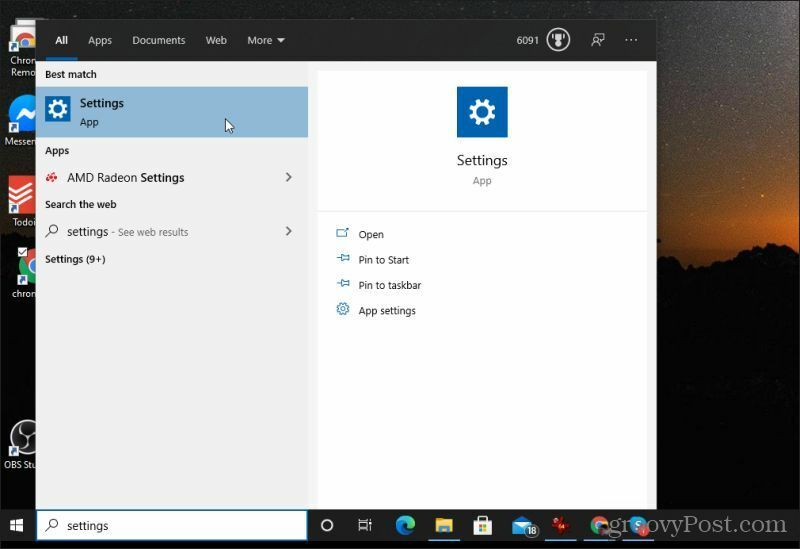
2. Selecteer in het venster Systeeminstellingen Privacy.
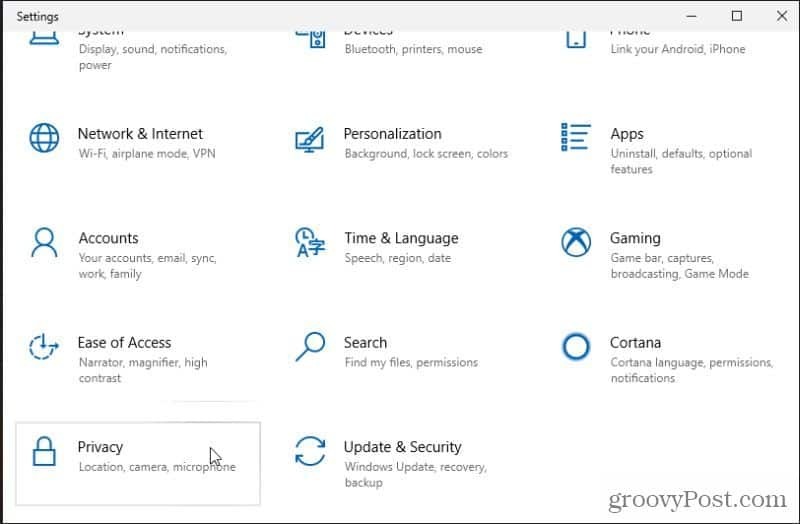
3. Scrol in het venster Privacyinstellingen omlaag in het linkernavigatiemenu totdat u het App-machtigingen sectie. Selecteer Achtergrond-apps onder deze sectie.
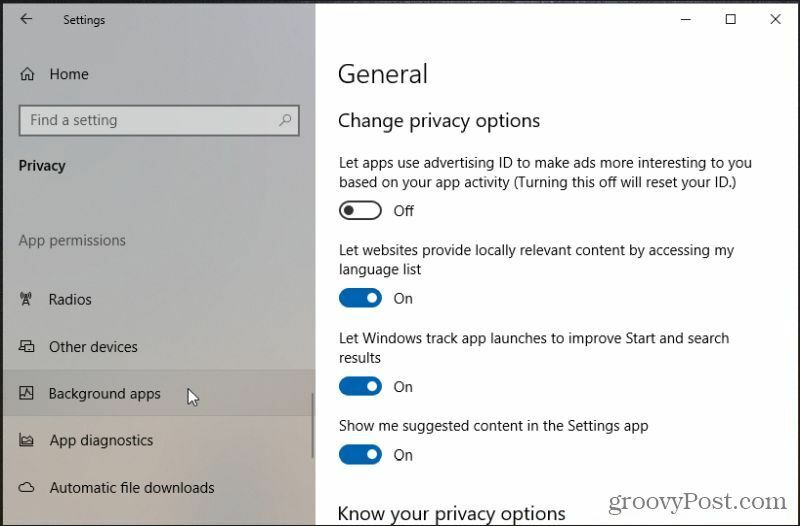
4. Scroll naar beneden Skype onder Achtergrond-apps en zet de tuimelschakelaar voor Skype op Uit.
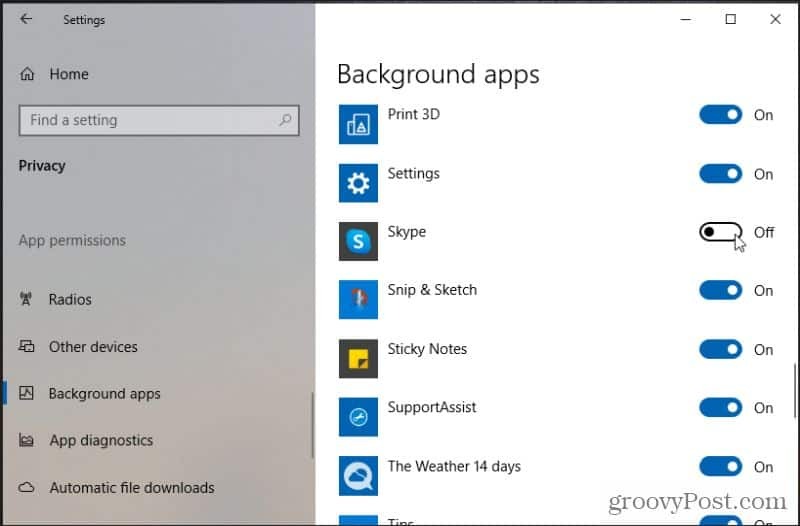
Zodra u Skype onder achtergrond-apps uitschakelt, wordt het uitgeschakeld bij het opstarten. Dit betekent dat Skype niet meer start wanneer uw computer opstart. Dit omvat het starten op de achtergrond. Als u ooit Skype moet starten om een videoconferentie te houden, start u het gewoon vanuit het menu Start zoals u met elke andere app zou doen.
Alternatieve opstartoptie voor Skype
Een andere methode om te voorkomen dat Skype opstart wanneer de computer opstart, is door Skype uit de map Opstarten te verwijderen. De map Opstarten bevat snelkoppelingen naar alle toepassingen die worden gestart wanneer de computer opstart.
- Selecteer de Start-knop en typ Beginnenen selecteer Opstart-apps.
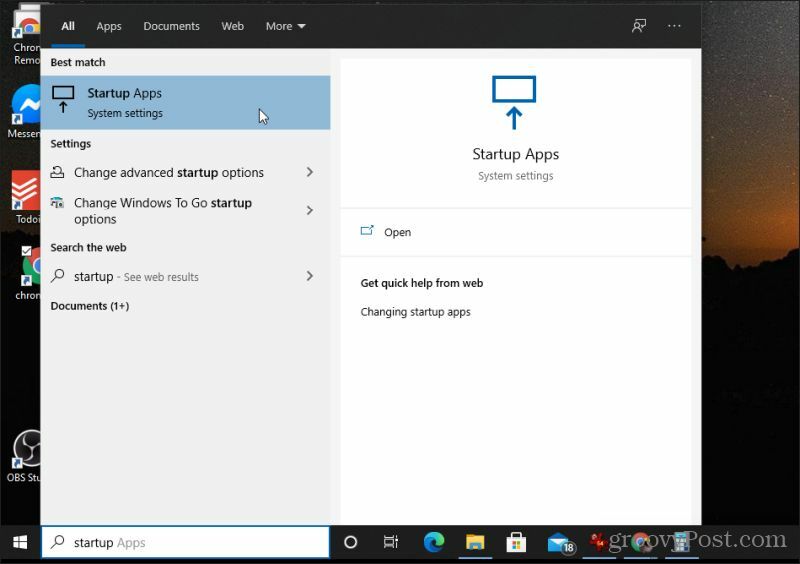
2. Blader in de opstartlijst naar beneden totdat u ziet Skype. Verplaats de tuimelschakelaar naar Uit om Skype uit te schakelen als opstart-app.
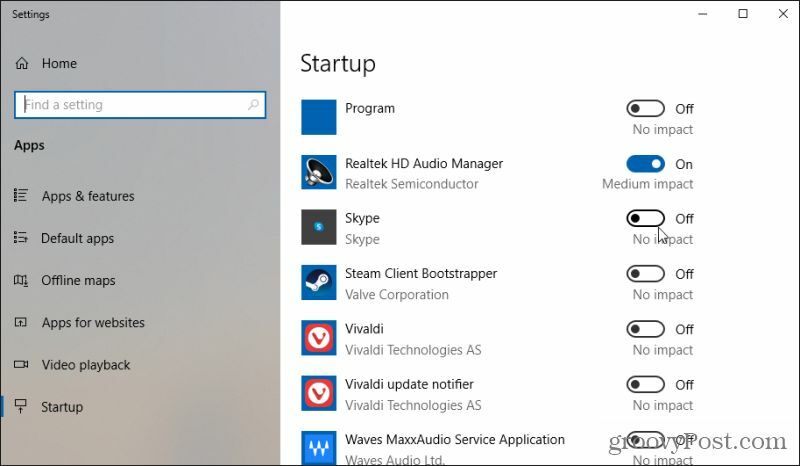
Zodra dit is uitgeschakeld, wordt Skype niet langer gestart wanneer u uw computer opstart.
Verwant:De knop Nu vergaderen verwijderen uit de taakbalk van Windows 10
Voorkom dat Skype automatisch start in Skype-instellingen
Je kan ook Skype configureren om niet automatisch te starten vanuit de software zelf. U vindt deze instelling in de algemene instellingen van Skype.
Volg de onderstaande instructies om dit te doen.
- Start en log in op Skype. Selecteer de drie puntjes rechts van je profielfoto. Selecteer Instellingen uit het menu.
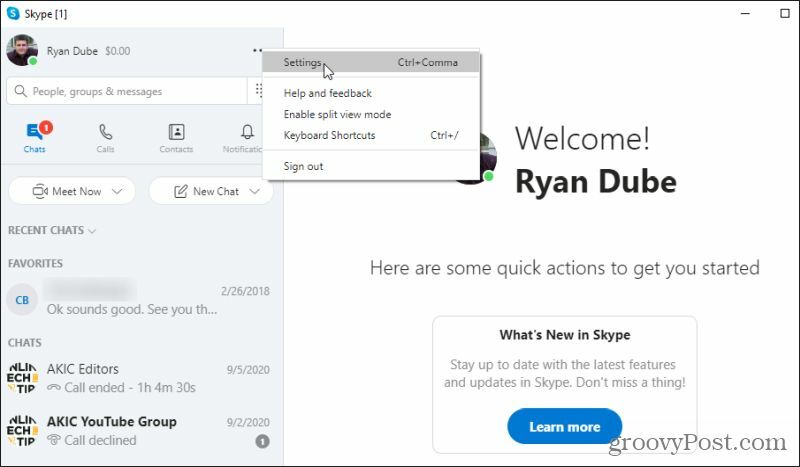
2. Selecteer Algemeen in het linkernavigatiemenu. Aan de rechterkant onder het gedeelte Opstarten en sluiten ziet u Start automatisch Skype. Selecteer rechts hiervan het Instellingen knop.
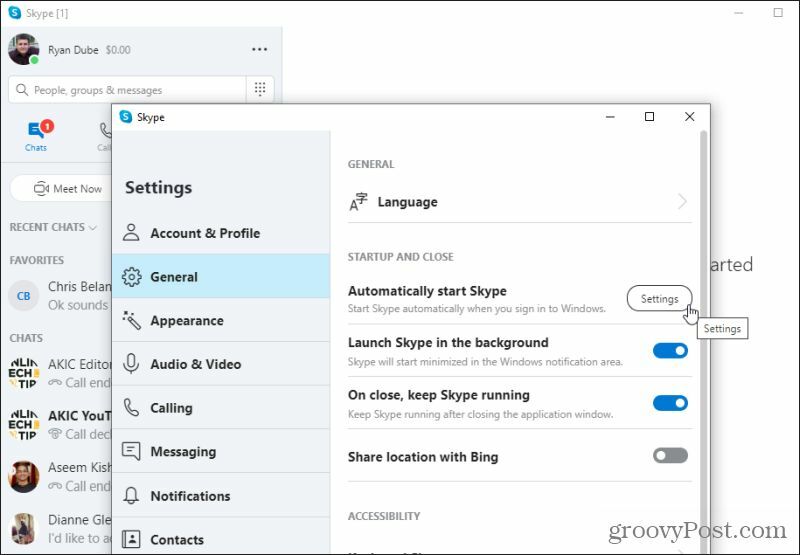
3. Hiermee wordt hetzelfde venster met opstartinstellingen geopend dat u in het bovenstaande gedeelte hebt gebruikt om de opstartstatus van Skype aan te passen. Blader gewoon naar beneden naar waar Skype wordt vermeld en zet de schakelaar op Uit.
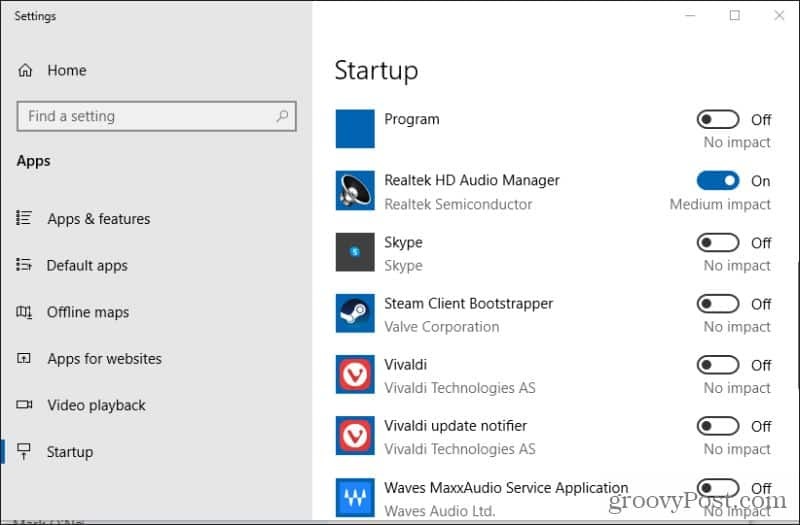
Nu wordt Skype niet langer automatisch gestart bij het opstarten.
Aanvullende instellingen voor het opstarten en uitvoeren van Skype
Het is je misschien opgevallen in de algemene Skype-instellingen dat er onder het gedeelte Opstarten en sluiten een aantal andere instellingen waren. Deze andere instellingen hebben indirect invloed op hoe en wanneer Skype wordt uitgevoerd op uw Windows 10-computer.
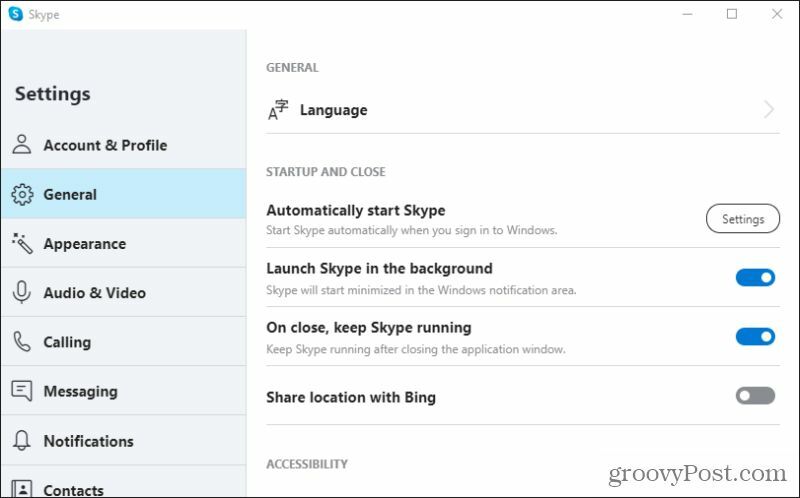
Laten we deze twee instellingen eens nader bekijken.
- Start Skype op de achtergrond: Dit is vergelijkbaar met het automatisch starten van Skype, behalve dat het programma zelf niet in een nieuw venster wordt gestart. In plaats daarvan wordt Skype gestart en vervolgens automatisch geminimaliseerd. U weet alleen dat het actief is, omdat het Skype-pictogram wordt weergegeven in het systeemvak. Als u dit niet uitschakelt, wordt Skype nog steeds automatisch gestart, dus zorg ervoor dat u dit uitschakelt als u helemaal niet wilt dat Skype start.
- Houd Skype bij het sluiten actief: Dit is een andere misleidende instelling, want als u het ingeschakeld laat, vraagt u zich misschien af waarom het op de achtergrond blijft draaien wanneer u het Skype-venster sluit. U zult merken dat de Het Skype-pictogram blijft in het systeemvak. Om volledig uit te schakelen dat Skype automatisch wordt uitgevoerd en actief blijft, moet u deze tuimelschakelaar ook uitschakelen.
Als u deze instellingen heeft gewijzigd en Skype heeft afgesloten, maar het programma nog steeds actief is in het meldingengebied, moet u het programma mogelijk nog een keer afsluiten voordat het automatisch stopt. Zoek hiervoor het Skype-pictogram in het systeemvak en klik met de rechtermuisknop op het pictogram om het menu weer te geven.
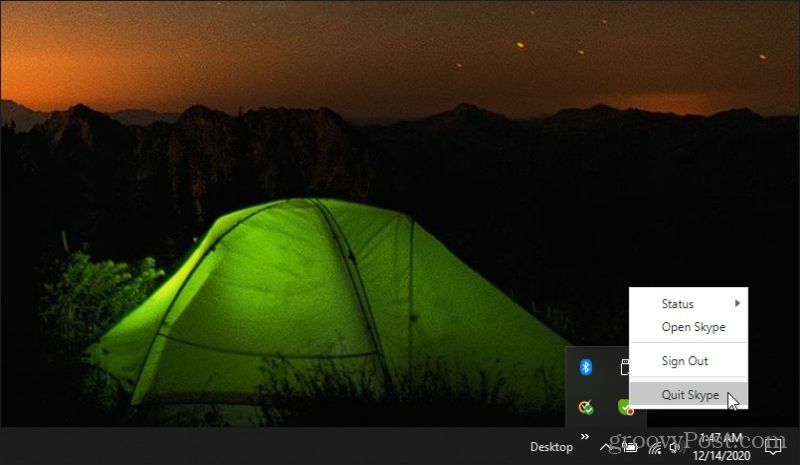
U ziet geen melding of waarschuwing. De Het Skype-pictogram verdwijnt gewoon uit het systeemvak. Wanneer dit gebeurt, weet u dat de toepassing niet langer op de achtergrond wordt uitgevoerd.
Skype minder irritant maken
Het feit dat Skype installeert terwijl de automatische start is ingeschakeld, is voor veel gebruikers een beetje vervelend. Skype is niet echt een app die je constant moet gebruiken, tenzij je hem de hele dag gebruikt om met mensen te communiceren. Als u het slechts spaarzaam gebruikt voor geplande videoconferenties of willekeurige vergaderingen, heeft u het echt niet altijd nodig.
U kunt een van de bovenstaande opties gebruiken om deze standaardinstelling uit te schakelen. Maar onthoud ook de extra instellingen in Skype die ervoor zorgen dat Skype helemaal niet wordt uitgevoerd. Als u deze instellingen mist, zal het u misschien verbazen het Skype-pictogram in het systeemvak te zien, zelfs nadat u dacht dat u het automatisch had uitgeschakeld.
Prijsafstemming in de winkel: hoe u online prijzen kunt krijgen met fysiek gemak
In de winkel kopen betekent niet dat u hogere prijzen moet betalen. Dankzij prijsafstemmingsgaranties kunt u online kortingen krijgen bij brick-and-mortar ...
Een Disney Plus-abonnement cadeau doen met een digitale cadeaukaart
Als je Disney Plus leuk vindt en het met anderen wilt delen, kun je als volgt een Disney + Gift-abonnement kopen voor ...
Uw gids voor het delen van documenten in Google Documenten, Spreadsheets en Presentaties
U kunt gemakkelijk samenwerken met de webgebaseerde apps van Google. Hier is uw gids voor het delen in Google Documenten, Spreadsheets en Presentaties met de rechten ...